Под панелью инструментов браузера располагаются вкладки. По мере необходимости открываются все новые и новые. Чтобы не запутаться в лишних вкладках, лишние можно убрать. Делается это с помощью мышки или клавиатуры. 
Статьи по теме:
- Как закрыть программу из командной строки
- Как удалить ненужные закладки
- Как скрыть вкладку
Вам понадобится
- - компьютер с подключением к интернету;
- - элементарные знания в области информационных технологий
 Вам будет интересно:❶ Как разблокировать компьютер
Вам будет интересно:❶ Как разблокировать компьютер
Инструкция 1 Первый способ - с помощью клавиатуры. Разверните вкладку, которую хотите закрыть, и нажмите одновременно клавиши ctrl+w. Вкладка мгновенно исчезнет. 2 Второй способ - с помощью мыши. Наведите курсор на ненужную вкладку, нажмите на крестик в правом углу вкладки. Вкладка закрыта. 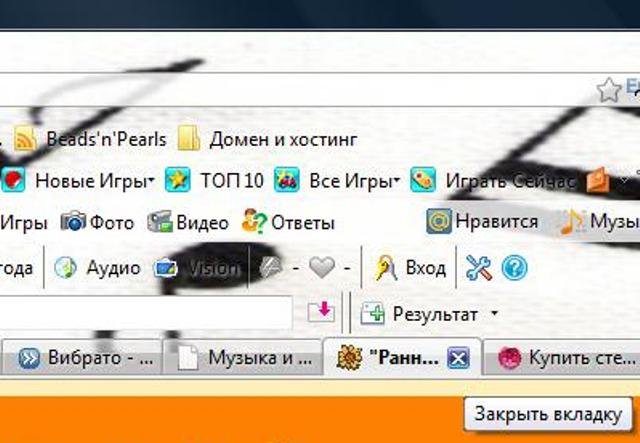
3 Можете закрыть через меню «файл»: выберите команду «закрыть вкладку». Дело сделано. 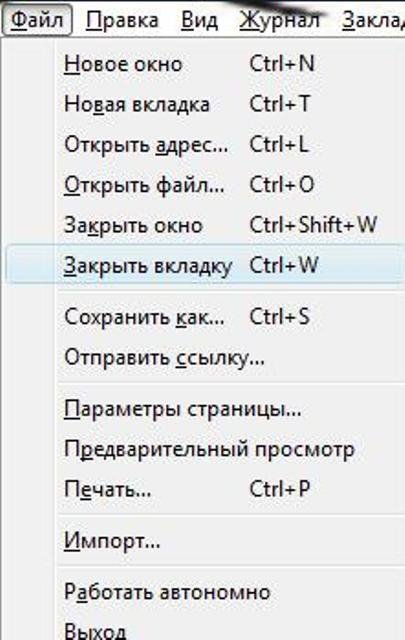
Полезный совет Если вы планируете вернуться к странице закрываемой вкладки, сохраните ее в закладках. Источники:
- как закрывать вкладки в айфоне
Совет 2 : Как восстановить страницу в интернете
Каждый день в интернете люди находят множество различной информации. Какая-то актуальна в данный момент, а что-то станет необходимым позже. Как же вернуться на страницу, которую вы посещали ранее? 
Инструкция 1 Если вы не меняли настройки вашего интернет-браузера, то по умолчанию он сохраняет историю посещаемых вами страниц. Если вы помните, в какой день увидели необходимую информацию, то вам будет довольно легко вернуться к посещенной странице. В «Меню» вашего браузера откройте папку «История» или «Журнал» (в зависимости от браузера). Выберите время, в которое вы посещали нужную вам страницу: «Сегодня», «Вчера», «На этой неделе», «В текущем месяце». Нажмите на соответствующую папку, и она откроет список сайтов, посещенных за этот временной промежуток. Найдите нужную вам страницу и нажмите на нее левой кнопкой мыши. Браузер тут же откроет вкладку с восстановленной страницей. 2 Если вы случайно закрыли нужную вам вкладку, но браузер все еще открыт, восстановить ее будет очень легко. Нажмите правой кнопкой мыши на строку, где располагаются все открытые вкладки. В появившемся контекстном меню выберите задачу «Восстановить закрытую вкладку», и закрытая страница тут же будет восстановлена. 3 Труднее восстановить информацию со страницы, которая была удалена. К счастью, вся удаленная информация некоторое время сохраняется в кэше поисковой страницы. Чтобы найти страницу в кэш памяти Google, введите в адресной строке браузера «cache:site.ru/page». В данной комбинации «site.ru» замените на адрес необходимой страницы. 4 Если вы хотите восстановить страницу, удаленную из социальной сети, воспользуйтесь настройками сайта или разделом «Помощь» (F.A.Q.). Если правила социальной сети позволяют восстанавливать удаленные аккаунты, информация об этом обязательно будет в данном разделе. Для восстановления вам потребуется указать логин и пароль, которыми вы пользовались, а также адрес электронной почты, которому была привязана удаленная страница.
